Как полностью удалить radmin vpn с компьютера
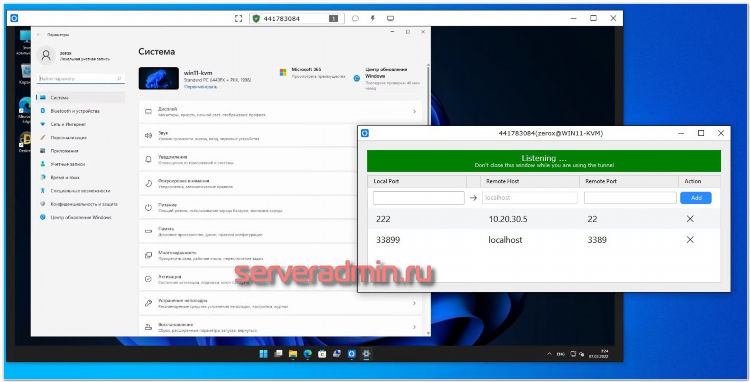
Как полностью удалить Radmin VPN с компьютера
Удаление программного обеспечения с компьютера может быть не таким простым процессом, как это может показаться на первый взгляд. Особенно если речь идет о таких инструментах, как Radmin VPN, который взаимодействует с сетевыми настройками и драйверами. В данной статье рассматривается процесс полного удаления Radmin VPN с компьютера, а также способы устранения всех следов программы.
Причины для полного удаления Radmin VPN
Radmin VPN — это инструмент для создания виртуальных частных сетей, широко используемый для удалённого подключения между компьютерами. Однако, если программа больше не используется или вызывает проблемы с работой системы, её удаление может быть необходимым. Часто стандартных методов удаления недостаточно для устранения всех компонентов, оставленных программой, что может привести к замедлению работы компьютера или возникновению ошибок.
Как полностью удалить Radmin VPN с компьютера: шаг за шагом
Процесс удаления Radmin VPN можно разделить на несколько этапов: удаление программы через панель управления, очистка остатков программы и проверка реестра.
Шаг 1: Удаление через панель управления
-
Откройте «Панель управления». Для этого нажмите правой кнопкой мыши на значок «Пуск» и выберите «Панель управления».
-
Перейдите в раздел «Программы» и выберите «Удаление программы».
-
Найдите в списке установленных программ Radmin VPN.
-
Выберите Radmin VPN и нажмите «Удалить».
-
Следуйте инструкциям на экране для завершения удаления.
Этот шаг удаляет программу, но не всегда все её компоненты.
Шаг 2: Очистка остатков программы
После удаления Radmin VPN через панель управления, часто остаются файлы и папки, которые могут занимать место на жестком диске.
-
Перейдите в папку, где был установлен Radmin VPN. Обычно это папка в «C:Program Files» или «C:Program Files (x86)».
-
Удалите все оставшиеся папки, связанные с программой.
-
Очистите папку с временными файлами. Для этого откройте «Выполнить» (нажмите Win+R), введите
%temp%и нажмите Enter. Удалите все файлы, которые можно удалить.
Шаг 3: Проверка реестра Windows
После удаления программы могут оставаться записи в реестре, которые не только занимают место, но и могут привести к ошибкам в системе.
-
Откройте редактор реестра, нажав Win+R, введите «regedit» и нажмите Enter.
-
Перейдите по следующему пути:
-
HKEY_LOCAL_MACHINESOFTWARE
-
HKEY_LOCAL_MACHINESOFTWAREWOW6432Node (для 64-битных систем)
-
-
Найдите и удалите все записи, связанные с Radmin VPN.
-
Выполните поиск по ключевым словам, например, «Radmin» или «VPN», и удалите все оставшиеся записи.
Шаг 4: Удаление драйверов
Radmin VPN использует собственные виртуальные сетевые адаптеры, которые могут оставаться активными после удаления программы. Чтобы удалить их:
-
Откройте «Диспетчер устройств» (нажмите Win+X и выберите «Диспетчер устройств»).
-
Разверните раздел «Сетевые адаптеры» и найдите адаптеры, связанные с Radmin VPN.
-
Щелкните правой кнопкой мыши на адаптере и выберите «Удалить устройство».
-
Подтвердите удаление.
Дополнительные шаги для полной очистки
Для гарантированного удаления всех остатков программы можно воспользоваться сторонними утилитами для очистки, такими как CCleaner. Эти программы помогают удалить оставшиеся файлы и очистить реестр.
-
Установите и запустите CCleaner.
-
Выполните сканирование для поиска остатков программ.
-
Очистите реестр и удалите найденные ненужные файлы.
Почему важно удалить Radmin VPN полностью
Некоторые пользователи могут столкнуться с проблемами, такими как сбои в работе интернета, замедление работы системы или конфликты между сетевыми адаптерами. Эти проблемы могут возникнуть, если остаточные файлы или настройки не были удалены должным образом. Поэтому важно следовать всем шагам для полного удаления Radmin VPN с компьютера.
Часто задаваемые вопросы
1. Почему Radmin VPN не удаляется через стандартный метод?
Иногда программа оставляет следы в реестре или другие файлы в системных папках, что препятствует её полному удалению через стандартное средство. В таких случаях нужно использовать дополнительные шаги, такие как удаление файлов вручную и очистка реестра.
2. Как проверить, что Radmin VPN полностью удалён с компьютера?
После выполнения всех шагов для удаления, можно перезагрузить компьютер и проверить, исчезли ли адаптеры и файлы, связанные с Radmin VPN. Также можно воспользоваться утилитами для очистки системы, чтобы удостовериться, что остаточные файлы программы удалены.
3. Могу ли я использовать сторонние программы для удаления Radmin VPN?
Да, можно использовать сторонние утилиты, такие как Revo Uninstaller или CCleaner, для более тщательной очистки системы от остатков программы.
4. Как удалить драйвера Radmin VPN, если они не удаляются через «Диспетчер устройств»?
Если драйвера не удаляются стандартным способом, можно попробовать использовать утилиты для удаления драйверов, такие как Driver Fusion или Display Driver Uninstaller, которые могут помочь в таких ситуациях.
5. Какие проблемы могут возникнуть после удаления Radmin VPN?
После удаления программы могут возникнуть проблемы с сетевыми адаптерами или конфликтами драйверов, если процесс удаления был выполнен некорректно. В таких случаях рекомендуется перезагрузить систему и провести диагностику сетевых настроек.

Посетители, находящиеся в группе Гости, не могут оставлять комментарии к данной публикации.